Windows10の知られざる便利機能のクリップボード履歴。
今まではクリップボード履歴などはフリーソフトなどを導入してましたが、
Windows10の標準でも履歴機能が使えるようになりました。
シンプルながら便利。
目次
Windows10 クリップボード履歴の有効
まずはスタートボタンから設定を開きます。
表示された画面から「システム」をクリックします。
次にクリップボードをクリックします。
クリップボードの履歴の部分をオンにします。
これだけで使う事が出来ます。
レビュー
起動はWinキーとVを押すだけです。
この様な形で履歴が見れるので貼り付けたい場所で
クリックすれば履歴から貼り付けが出来ます。
画面が非常にシンプルで機能も分かりやすいので
初心者でも扱いやすく便利だと思います。
使わないと勿体ない機能、ぜひ使ってみてください。
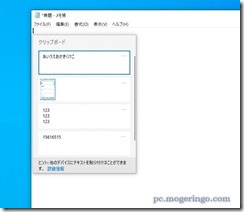
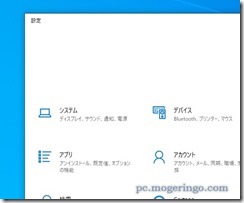
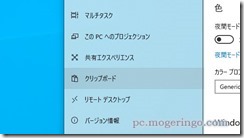
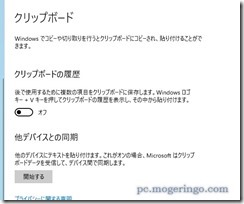
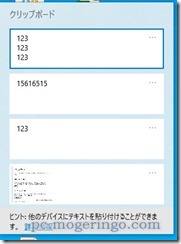
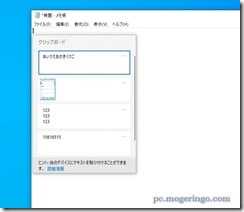
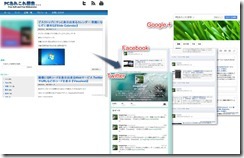
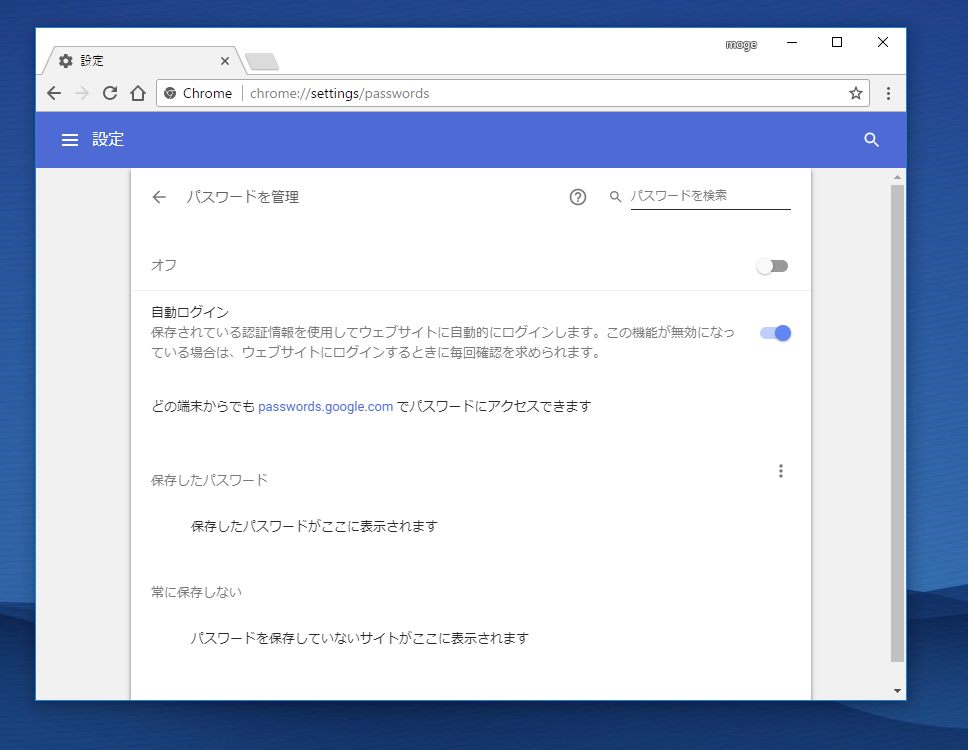

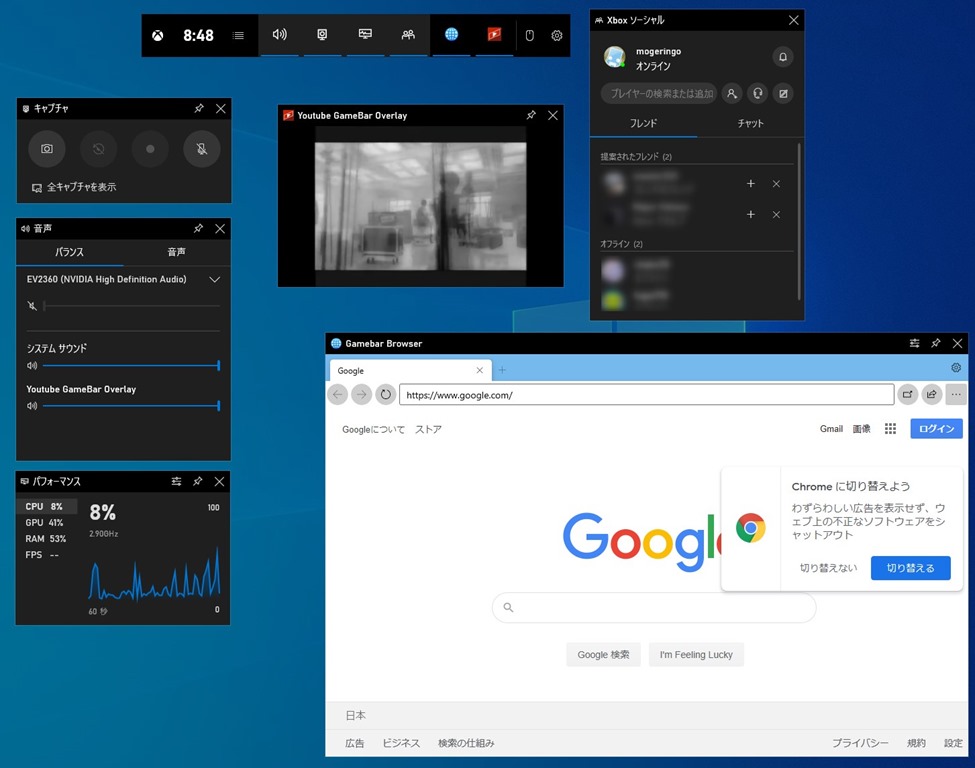
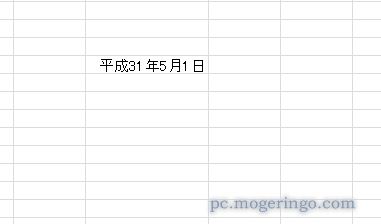
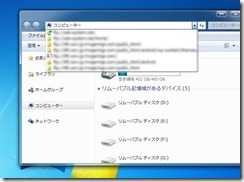


コメント